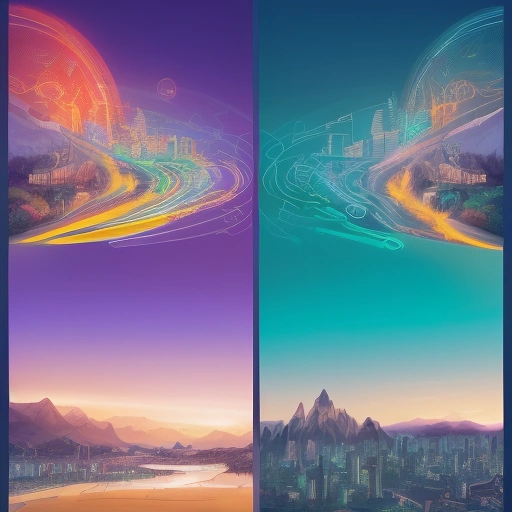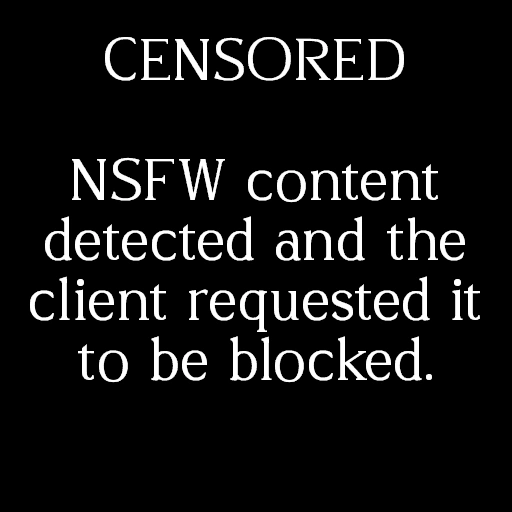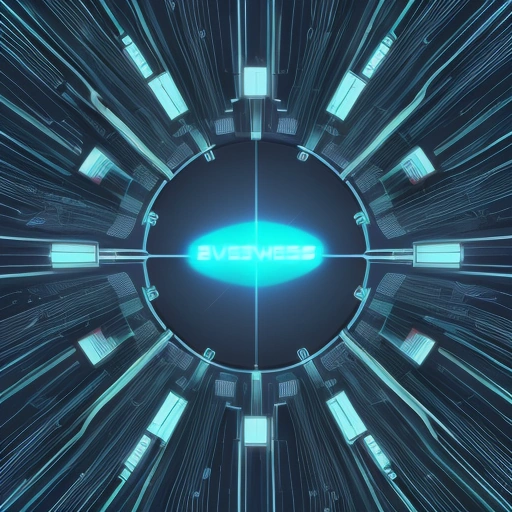Лучшие программы виртуализации рабочего стола mac windows
Использование двух операционных систем на одном компьютере давно перестало быть прерогативой системных администраторов. Сегодня лучшие программы виртуализации рабочего стола mac windows позволяют разработчикам, дизайнерам и обычным пользователям запускать приложения одной ОС внутри другой без перезагрузки. Виртуализация создает изолированную программную среду, или «виртуальную машину» (ВМ), которая эмулирует аппаратное обеспечение реального компьютера. Это открывает возможности для тестирования ПО, работы со специфическим софтом, недоступным на основной системе, или просто для знакомства с другой экосистемой. Выбор правильного инструмента зависит от ваших целей, бюджета и технических характеристик компьютера, особенно это актуально с переходом Apple на процессоры Silicon (M1/M2/M3).
Ключевые критерии выбора программы для виртуализации
Прежде чем погружаться в обзор конкретных решений, определим основные параметры, на которые стоит ориентироваться. Правильный выбор сэкономит вам время, деньги и нервы. Оценивайте каждый продукт по следующим пунктам:
- Совместимость с архитектурой процессора: Это самый важный аспект. Компьютеры Mac на базе Intel (x86) и Apple Silicon (ARM) требуют разных подходов. Программы, оптимизированные для ARM, показывают значительно лучшую производительность на новых Mac.
- Производительность: Насколько быстро работает гостевая операционная система? Важны скорость загрузки, отклик интерфейса, производительность в 3D-графике и при работе с ресурсоемкими приложениями.
- Простота использования и интеграция: Насколько легко установить и настроить ВМ? Предусмотрены ли функции для бесшовной интеграции, такие как общие папки, единый буфер обмена, перетаскивание файлов (Drag-and-Drop) или режим Coherence, когда окна Windows-приложений отображаются на рабочем столе macOS как нативные.
- Функциональность: Поддержка снимков (snapshots) для быстрого возврата к предыдущему состоянию системы, возможности сетевой настройки, подключение USB-устройств, шифрование ВМ — все это расширяет спектр применения.
- Стоимость: Существуют как платные, так и бесплатные решения. Платные продукты обычно предлагают лучшую производительность, техническую поддержку и более глубокую интеграцию, тогда как бесплатные идеальны для нетребовательных задач или обучения.
Parallels Desktop: максимальная производительность для macOS
Parallels Desktop по праву считается золотым стандартом для пользователей Mac, желающих запустить Windows. Это коммерческий продукт, который делает ставку на максимальную производительность и глубокую интеграцию с macOS. Разработчики оперативно адаптировали свое решение для Apple Silicon, обеспечив впечатляющую скорость работы Windows 11 for ARM.
Ключевые преимущества Parallels Desktop:
- Режим Coherence: Уникальная функция, которая позволяет запускать Windows-приложения так, будто они являются частью macOS. Их иконки появляются в Dock, а окна свободно перемещаются по рабочему столу Mac.
- Высокая скорость: Тесты показывают, что Parallels часто опережает конкурентов по скорости работы дисковой подсистемы, графики и общим показателям производительности, особенно на чипах M-серии.
- Простая установка: Мастер настройки позволяет скачать и установить Windows 11 в несколько кликов, что идеально подходит для новичков.
- Оптимизация под игры: В последних версиях значительно улучшена поддержка DirectX, что позволяет запускать многие современные игры для Windows на Mac.
Из недостатков можно отметить только модель распространения по подписке, которая может не всем подойти. Однако за эту цену пользователь получает регулярные обновления, поддержку новых версий ОС и стабильную работу.
VMware Fusion: профессиональный стандарт с бесплатной версией
VMware — еще один гигант в мире виртуализации, чье решение Fusion давно конкурирует с Parallels. VMware Fusion предлагает мощные инструменты для разработчиков и системных администраторов, но при этом остается достаточно дружелюбным для обычных пользователей. Важным шагом стало предоставление бесплатной лицензии для персонального использования (Fusion Player).
VMware Fusion делает акцент на стабильности и широких возможностях настройки. Если вам нужна среда для серьезной разработки или тестирования корпоративного софта, это может быть более предпочтительным вариантом.
Особенности VMware Fusion:
- Надежность и стабильность: VMware имеет репутацию очень надежного решения, что критично для профессиональных задач.
- Мощные сетевые настройки: Предоставляет расширенные опции для конфигурации виртуальных сетей, что полезно для тестирования клиент-серверных приложений.
- Бесплатная лицензия для личного использования: Fusion Player позволяет бесплатно пользоваться всеми базовыми функциями, что делает его отличной альтернативой VirtualBox.
- Поддержка широкого спектра ОС: Помимо Windows, VMware отлично работает с различными дистрибутивами Linux и другими операционными системами.
Производительность в 3D-графике у Fusion может немного уступать Parallels, а уровень интеграции с macOS не такой «бесшовный». Тем не менее, для многих задач его возможностей более чем достаточно.
Oracle VM VirtualBox: бесплатная и кроссплатформенная альтернатива
VirtualBox — это полностью бесплатное решение с открытым исходным кодом от компании Oracle. Его главное преимущество — кроссплатформенность. Вы можете использовать его не только на macOS и Windows, но и на Linux. Это делает его популярным выбором в образовательной среде и среди энтузиастов.
Сильные стороны VirtualBox:
- Абсолютно бесплатно: Никаких подписок или скрытых платежей. Продукт бесплатен как для личного, так и для коммерческого использования.
- Кроссплатформенность: Созданную на Mac виртуальную машину можно легко перенести на ПК с Windows или Linux и наоборот.
- Гибкость настроек: Предлагает множество тонких настроек для виртуального оборудования, что оценят опытные пользователи.
К сожалению, у бесплатности есть и обратная сторона. VirtualBox медленнее адаптируется к новым технологиям. Официальная поддержка Apple Silicon все еще находится в стадии разработки (developer preview), и ее производительность пока уступает коммерческим аналогам. Интеграция с хостовой ОС также не такая глубокая, как у Parallels или VMware.
UTM: нативная виртуализация для Apple Silicon
UTM — это относительно новый, но очень интересный игрок на рынке, созданный специально для современных Mac. Он использует технологии Apple Hypervisor для виртуализации и QEMU для эмуляции, что позволяет запускать не только ARM-версии ОС (как Windows 11 for ARM) с высокой скоростью, но и эмулировать x86-системы, например, старые версии Windows или Linux.
Почему стоит обратить внимание на UTM:
- Открытый исходный код и бесплатность: UTM можно бесплатно скачать с официального сайта. Версия в App Store платная, но это способ поддержать разработчика.
- Использование нативных технологий macOS: Благодаря фреймворку Apple Hypervisor, виртуализация ARM-систем происходит с минимальными потерями производительности.
- Возможность эмуляции x86: Это одно из немногих решений для Apple Silicon, которое позволяет запускать старые 32-битные приложения или ОС, созданные для процессоров Intel. Однако эмуляция всегда медленнее виртуализации.
- Простой и понятный интерфейс: UTM не перегружен настройками и отлично подходит для новичков.
Итоги и рекомендации
Выбор лучшей программы виртуализации напрямую связан с вашими задачами. Не существует одного универсального решения для всех. Вот краткое резюме, которое поможет определиться:
- Для пользователей Mac на Apple Silicon, которым нужна максимальная производительность, лучшая интеграция и простота для запуска Windows, однозначным лидером является Parallels Desktop.
- Для профессионалов, разработчиков или тех, кто ищет мощное и стабильное решение с бесплатной опцией для личного использования, отлично подойдет VMware Fusion Player.
- Если ваш бюджет ограничен, вам нужна кроссплатформенность или вы используете Mac на Intel, Oracle VM VirtualBox остается надежным и абсолютно бесплатным выбором.
- Для энтузиастов на Apple Silicon, желающих экспериментировать с разными ОС (включая эмуляцию x86) и предпочитающих open-source, стоит попробовать UTM.
Вне зависимости от выбора, современные технологии виртуализации делают границу между операционными системами почти незаметной, предоставляя пользователям невероятную гибкость и расширяя возможности их рабочих станций.